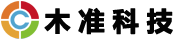服务器被多账号同时远程的原理
互联网时代现在很多小伙伴都会有一台自己的云服务器或者物理机,想要多人操作但是不知道如果设置多用户远程,那么我们要怎么实现多用户同时远程呢?在设置这个多用户远程之前,先把服务器的时间设置为多年(如2051年)以后,然后按照教程整个设置完成后再把时间改回来。

首先左下角点击win窗口按钮,找到服务器管理器-点击管理中的添加角色和功能,一直下一步到服务器角色,点击远程桌面服务器,点击下一步一直下一步到角色服务中,点击远程桌面会话主机与远程桌面授权,若弹出提示则点击添加功能,然后点击下一步点击安装,安装成功后点击关闭,按照提示重启服务器,然后过2-3分钟重新远程服务器,再次打开服务器管理器,找到工具中的Remote Desktop Services,点击远程桌面授权管理器,右键点击激活服务器,打开后点击下一步,出现此界面,点击下拉列表选择Web服务器,复制产品ID,并打开网址按照提示进行操作,复制许可证服务器ID,然后点击是把许可证服务器ID填入到一开始的界面框中,点击下一步,取消“立即启动许可证安装向导”,并且点击完成此时显示许可证服务器处于激活状态,win+R出现运行,输入gpedit.msc,选择计算机配置-管理模板-windows组件-远程桌面服务-远程桌面会话主机选择连接打开“限制连接的数量”选择已启用,输入最大可以同时远程的连接数,左侧找到“授权”文件夹,点击“使用指定的远程桌面许可证服务器”点击已启用,并填入服务器的外网IP,点击确定打开“设置远程桌面授权模式”点击已启用,并且下拉列表切换成“按用户”,会到“连接文件夹”,点击“将远程桌面服务用户限制到单独的远程桌面服务会话”,设置为“已禁用”最后使用cmd更新一下组略,输入“gpupdate/force”,此时即可多人同时登陆同一个服务器了。